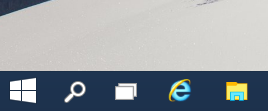احصل على File Hash باستخدام PowerShell في نظام التشغيل Windows 10
في Windows 10 و Windows 8 ، من الممكن الحصول على قيم Hash لملف دون استخدام أدوات الطرف الثالث. سيسمح لك الأمر cmdlet الخاص بحساب قيم تجزئة SHA1 و SHA256 و SHA384 و SHA512 و MACTripleDES و MD5 و RIPEMD160 لملف معين. هنا كيف يمكن القيام بذلك.
الإعلانات
الغرض العام من قيم التجزئة هو التأكد من أن الملف أصلي وأن محتوياته لم يتم تغييرها بواسطة طرف ثالث أو برنامج آخر أو برنامج ضار. عندما يتم تعديل ملف ، يتم أيضًا تعديل قيمة التجزئة الخاصة به. من الممكن أيضًا مقارنة قيم التجزئة ومطابقتها لمعرفة ما إذا كان ملفان أو أكثر متطابقين.
تعد القدرة على حساب تجزئة الملف جزءًا من واجهة برمجة تطبيقات تشفير Windows. لا تحتوي واجهة المستخدم لنظام التشغيل على خيار لحساب أو إظهار قيمة التجزئة للملفات. بدلاً من ذلك ، يمكنك استخدام Get-FileHash cmdlet في PowerShell. هنا كيفية استخدامه.
للحصول على تجزئة الملف باستخدام PowerShell في نظام التشغيل Windows 10، قم بما يلي.
الصيغة العامة لأمر cmdlet هي كما يلي:
Get-FileHash c: \ windows \ explorer.exe | تنسيق قائمة
افتح PowerShell
واكتب الأمر أعلاه لاختباره. يقوم بحساب قيمة تجزئة SHA256 للملف المحدد وينتج الإخراج على النحو التالي.
لحساب قيمة التجزئة بخلاف SHA256 ، استخدم مفتاح التبديل - الخوارزمية. على سبيل المثال ، للحصول على قيمة تجزئة MD5 ، قم بتنفيذ الأمر التالي:
Get-FileHash c: \ windows \ explorer.exe -Algorithm MD5 | تنسيق قائمة
سيكون الإخراج على النحو التالي:

قائمة القيم المحتملة للخوارزمية هي كما يلي:
- SHA1
- SHA256
- SHA384
- SHA512
- ثلاثي الأبعاد
- MD5
- RIPEMD160
مفتاح آخر مفيد تحتاج إلى معرفته هو -LiteralPath. يحدد المسار إلى الملف. بخلاف معلمة المسار الافتراضية ، يتم استخدام قيمة معلمة LiteralPath تمامًا كما تم كتابتها. لم يتم تفسير أي أحرف على أنها أحرف بدل. إذا احتوى المسار على أحرف هروب ، فقم بإحاطة المسار بعلامات اقتباس مفردة. توجه علامات الاقتباس المفردة Windows PowerShell إلى عدم تفسير الأحرف كتسلسلات هروب.
باستخدام Get-FileHash cmdlet ، يمكنك الحصول على قيم التجزئة لملف أصليًا. إنه مفيد للغاية ، خاصة عندما تعمل في بيئة آمنة حيث لا يُسمح ببرامج الطرف الثالث. وحدة تحكم PowerShell مجمعة مع Windows 10 ويمكن الوصول إليها في كل مثيل مثبت ، لذا يمكنك استخدام Get-FileHash cmdlet الأصلي في كل مكان.